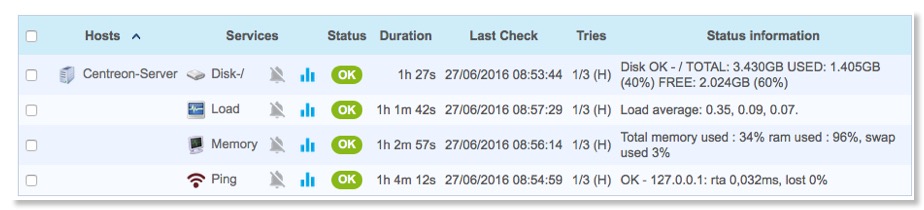Ajoutez un pack d'icônes pour Centreon

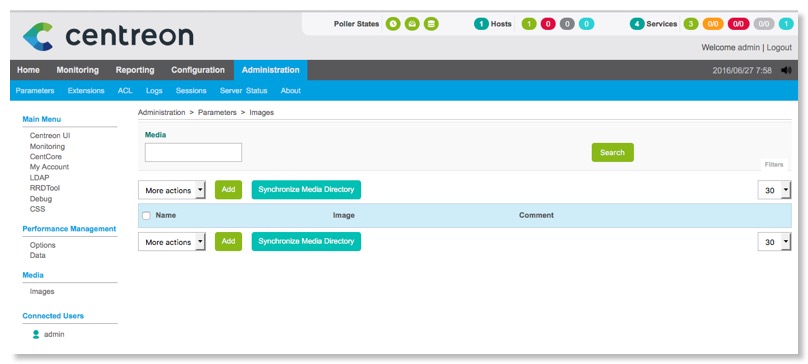
Comme vous pouvez le constater, il n'y a aucune image par défaut.
A n'utiliser que pour les version Centreon-Web < 2.7.4
Je profite de cet article pour signaler un correctif sur le dépôt Centreon pour Debian. Dans les versions package Centreon-web < 2.7.4, il y a un bug empêchant la création des images avec l'interface Web. Deux solutions pour corriger cette erreur :
1 ère solution sans mise à jour
chmod g+w /usr/share/centreon/filesUpload
chown centreon:centreon /usr/share/centreon/filesUpload
chown centreon:centreon /usr/share/centreon/filesUpload/images
chown centreon:centreon /usr/share/centreon/filesUpload/nagiosCFG
2 ème solution mise à jour
apt-get update
apt-get install centreon-web
————————————————————————————————
Revenons à notre configuration des icônes dans Centreon. Nous allons y remédier grâce au pack d'icônes que nous pouvons télécharger sur le site d'inciga.
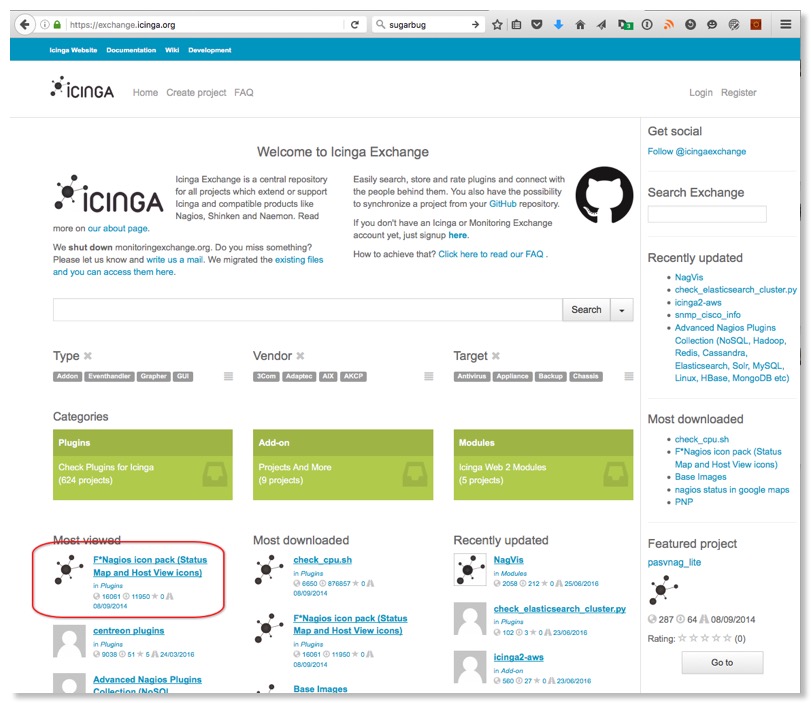
Le pack d'icônes se nomme F*Nagios icon pack et n'est pas loin de centreon-plugins 😉. Il y a plusieurs manières d'ajouter des images avec l'interface Centreon. Celle qui nous intéresse est l'utilisation du bouton Synchronize Media Directory. Nous allons en effet importer automatiquement toutes les icônes du pack. Connectons-nous en ssh sur le serveur de supervision et téléchargeons le pack.
wget https://exchange.icinga.org/exchange/F%2ANagios+icon+pack+%28Status+Map+and+Host+View+icons%29/files/21/FNagios.tar.gz
tar xzf FNagios.tar.gz
Nous déplacerons les dossiers contenus dans le pack à l'emplacement prévu pour les médias.
mv hardware /usr/share/centreon/www/img/media/
mv other /usr/share/centreon/www/img/media/
mv vendors /usr/share/centreon/www/img/media/
Pour la prise en charge de la synchronisation par l'interface Web de Centreon, appliquez les droits suivants aux fichiers.
chown -R centreon: /usr/share/centreon/www/img/media/
Version < Centreon 18.10
Nous allons appliquer la synchronisation de ces dossiers dans la gestion des médias de Centreon. Sélectionnez le menu Administration / Parameters. Cliquez sur le menu de gauche Media -> Data et ensuite sur le bouton Synchronize Media Directory. Vous obtiendrez la fenêtre suivante.
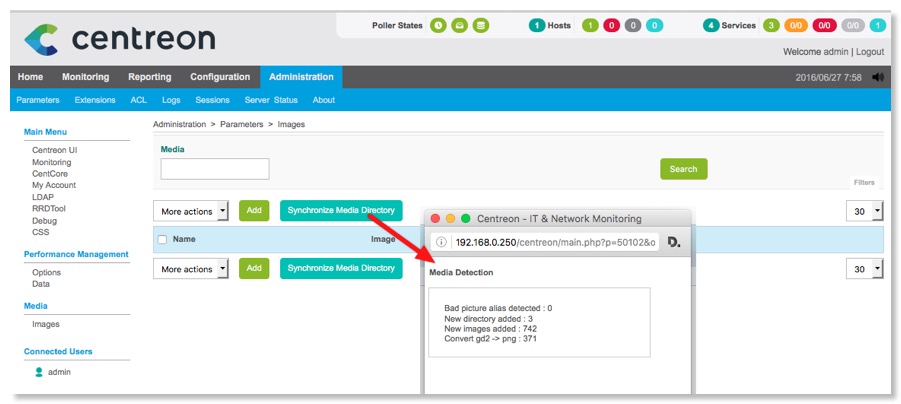
Vous avez ajouté 742 icônes, de quoi agrémenter rapidement votre supervision 😀. Une fois cette fenêtre supplémentaire fermée, vous obtenez une longe liste d'icônes organisées dans trois dossiers : hardware, vendors et other.
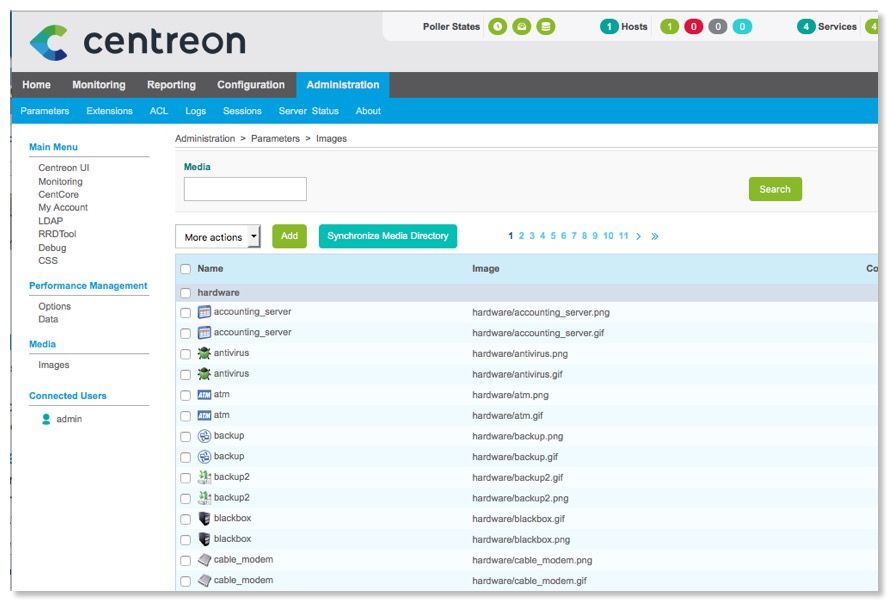
Version 18.10
Nous allons appliquer la synchronisation de ces dossiers dans la gestion des médias de Centreon. Sélectionnez le menu Administration / Parameters / Medias / Images. Cliquez sur le bouton Synchronize Media Directory. Vous obtiendrez la fenêtre suivante.
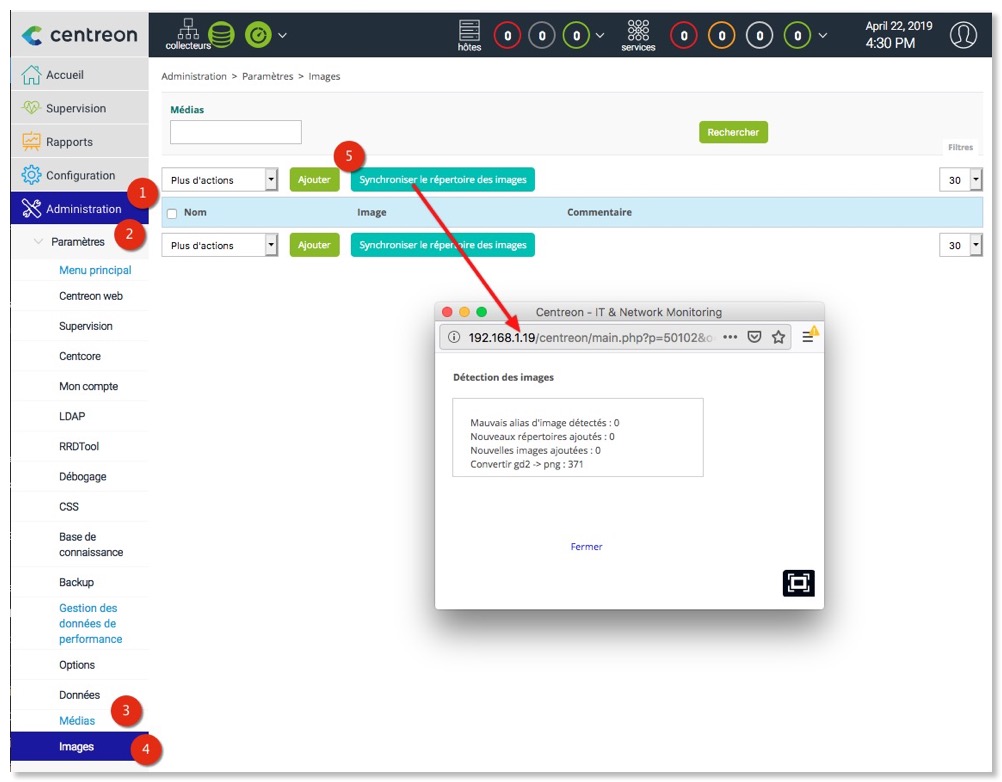
Vous avez ajouté 742 icônes même si la fenêtre zéro pour les images ajoutées, de quoi agrémenter rapidement votre supervision 😀. Une fois cette fenêtre supplémentaire fermée, actualisez la fenêtre et vous obtenez une longe liste d'icônes organisées dans trois dossiers : hardware, vendors et other.
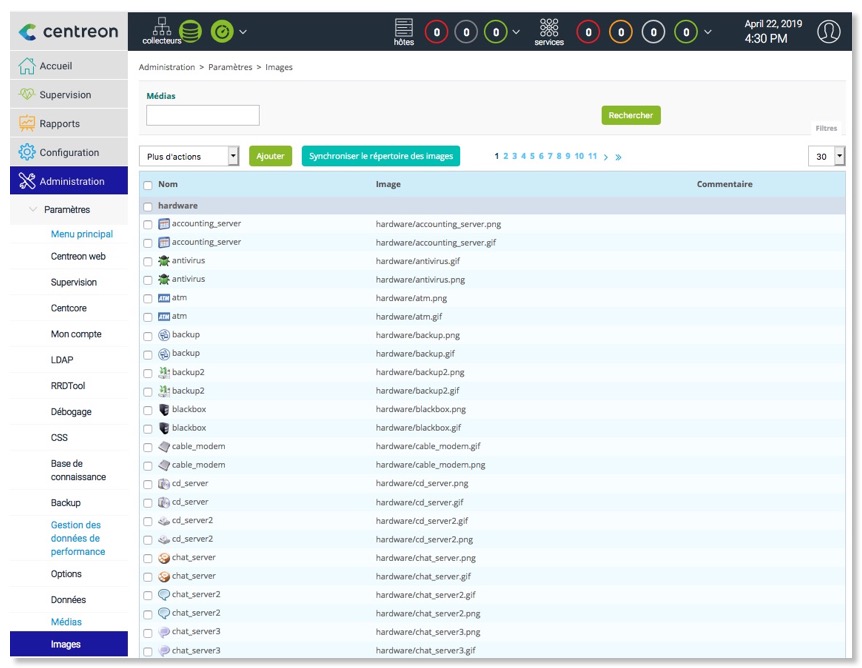
Pour utiliser ces icônes, il suffira de modifier vos templates dans l'onglet Host Extended Infos ou Service Extended Infos.
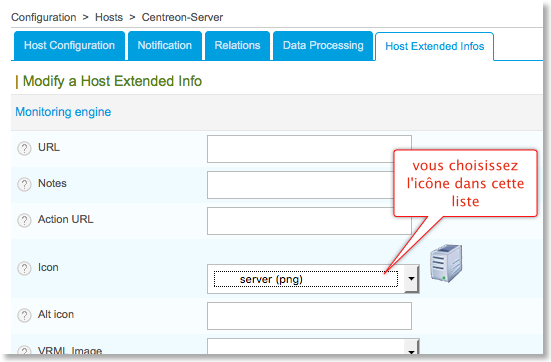
La prise en compte des icônes est immédiate pour les menu configuration. Par contre, pour que vos icônes soient prises en compte dans la vue Temps réel (Monitoring / Status Détails), vous devez recharger votre nouvelle configuration.